Što učiniti ako sustav ne otkrije Ram

- 4700
- 1041
- Horace Hoeger
Učinkovitost računala u velikoj mjeri ovisi o RAM -u. Stoga je posebno važno da RAM instaliran na vašem računalu radi ispravno. Nažalost, korisnici često otkrivaju da računalo ne prepoznaje instalirani OP. U ovom ćemo članku shvatiti što učiniti ako računalo ne vidi RAM.

Otpuštanje i urednici operativnog sustava
Prvi i najčešći razlog je upotreba 32 -bitne verzije sustava Windows. Ne znaju svi korisnici i razumiju razliku između 32 i 64-bitne verzije Windows-a. Trebali biste znati da 32-bitni sustav neće vidjeti više od četiri gigabajta RAM-a. Stoga, ako vaše računalo ima 6 ili više gigabajta RAM -a, nemojte instalirati Windowsx32. Inače se neće koristiti 2 gigabajta. Ako je ovo vaš slučaj, problem će se ispraviti instalacijom sustava Windows X64.
U slučaju da ne znate koji je OS instaliran, slijedite put "Upravljačke ploče" → "System". Na dnu prozora u odlomku "Vrsta sustava" naznačene su sve potrebne informacije.
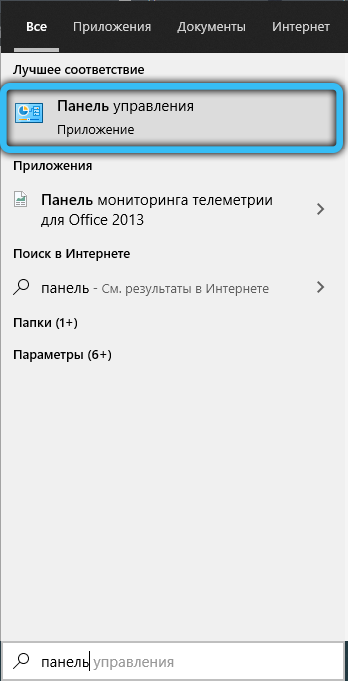
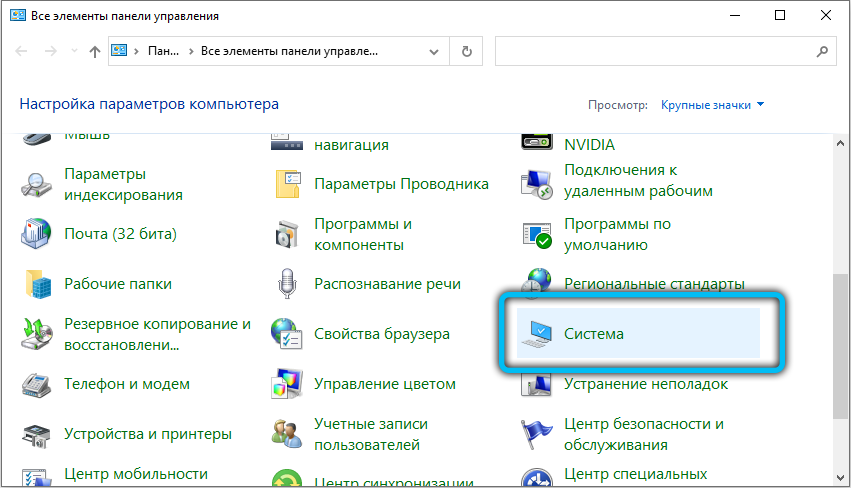
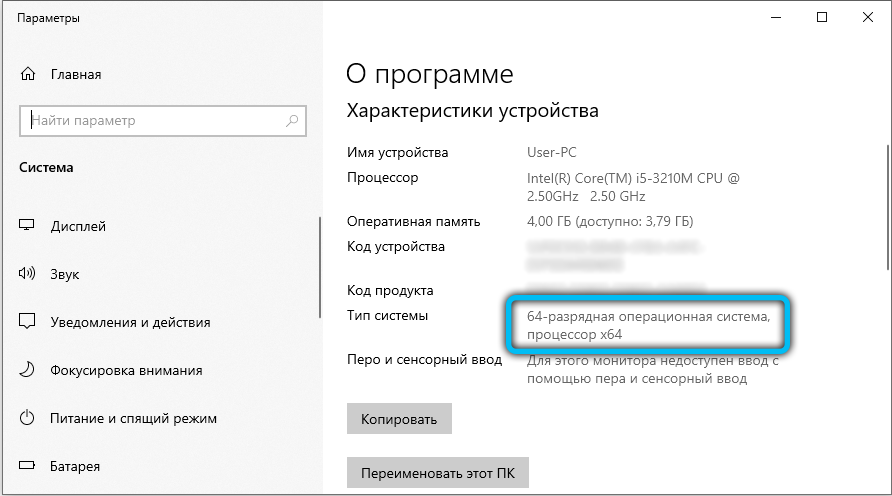
Druga važna točka koju mnogi također izgube iz vida je značaj oslobađanja operativnog sustava. "Početni", "maksimum", "dom" - sve to nisu samo imena. Maksimalni pristupačni volumen RAM -a ovisi o izdanju. Na primjer, u osnovnoj kućnoj verziji sustava Windows 7, korisniku je dostupno samo 8 gigabajta OP-a, čak i ako je instaliran 64-bitni operativni sustav. Zato se upoznajte sa svim ograničenjima koja su u verziji koju postavite ili u onoj koju ćete instalirati.
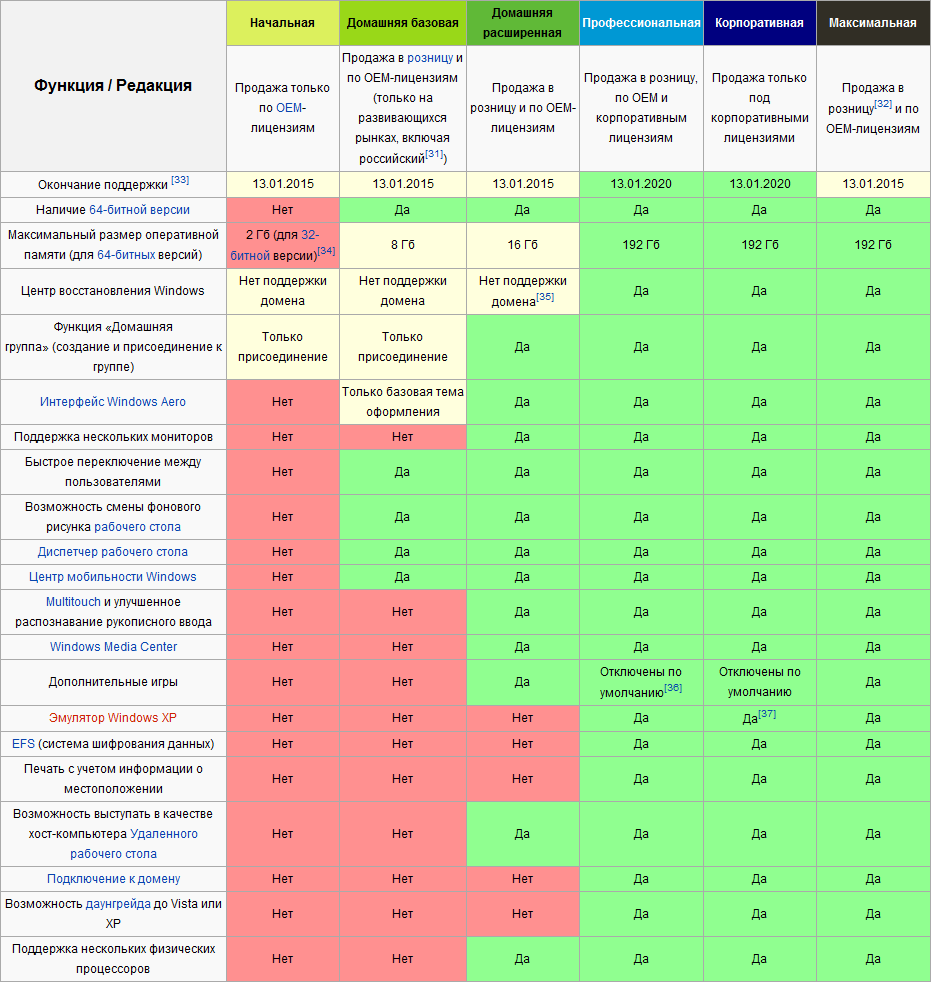
Ograničenja na matičnoj ploči
Pored toga, ograničenje maksimalnog volumena RAM -a može imati matičnu ploču. Broj utora za OP module ne jamči da će "matična ploča" raditi sa svima njima. Možete saznati putem BIOS -a. Da biste to učinili, pritisnite tipku F2 ili Izbriši tipku na tipkovnici (može postojati drugi, ovisno o marki PC -a). Jednom u biosu, možete vidjeti koliko ovan vidi matičnu ploču vašeg računala.
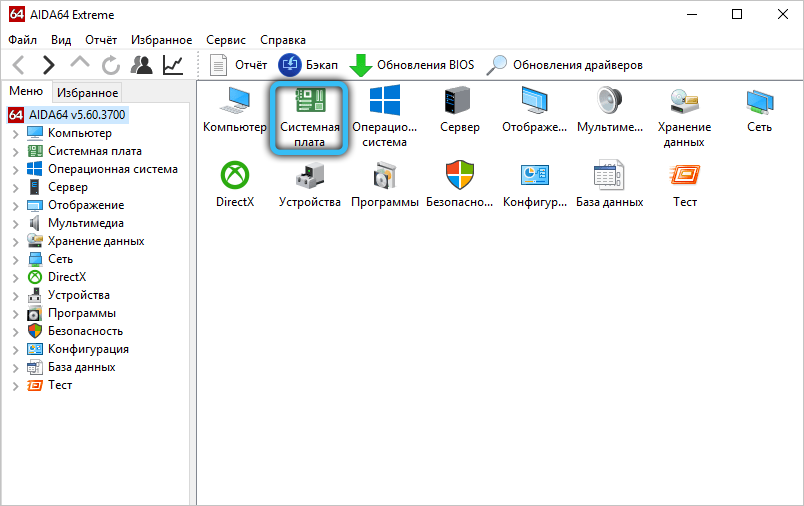
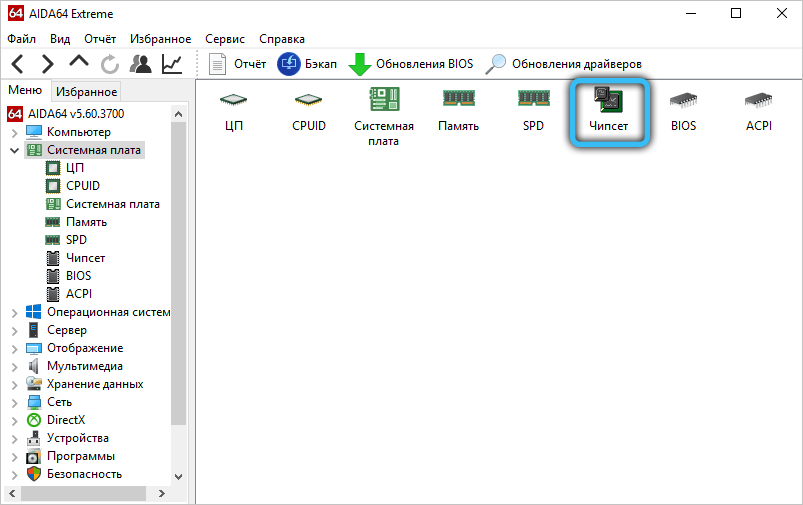
Ako ste provjerili kompatibilnost i sve je u redu, pokušajte preuzeti ažuriranje za čipset. Idite na web mjesto proizvođača svoje ploče, preuzmite i instalirajte upravljački program, a zatim ponovno pokrenite računalo.
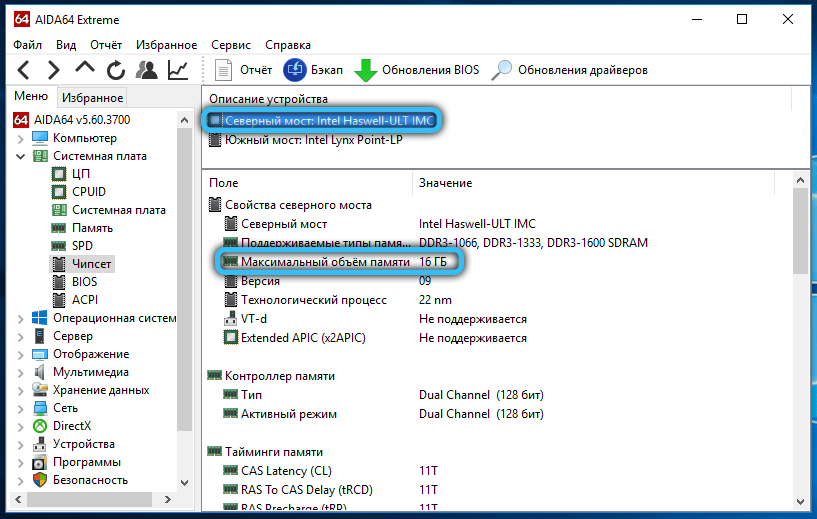
Odspojite postavke "maksimalna memorija" u msconfig
Prilično uobičajen slučaj kada je maksimalna dostupna količina memorije ograničena sam sustavom. Da biste uklonili ovo ograničenje, pritisnite kombinaciju tipki "Win+ R" i unesite "msconfig" u odgovarajuće polje (ili unesite Windows "konfiguraciju sustava" u traci za pretraživanje). U prozoru koji se pojavljuje, slijedite rutu "učitavanje" "Dodatni parametri", nakon čega provjerite da li se potvrdni okvir ne proširi prema stavci "maksimalna memorija" ili naznačena vrijednost nije manja od volumena vašeg RAM -a.
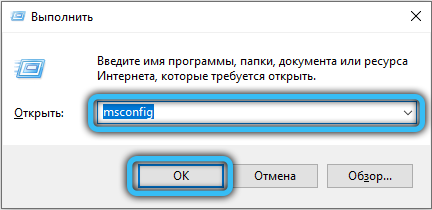
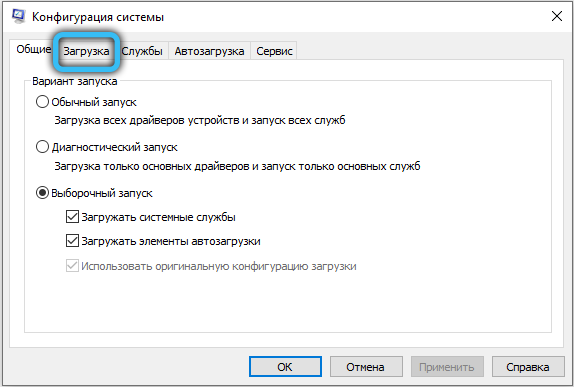
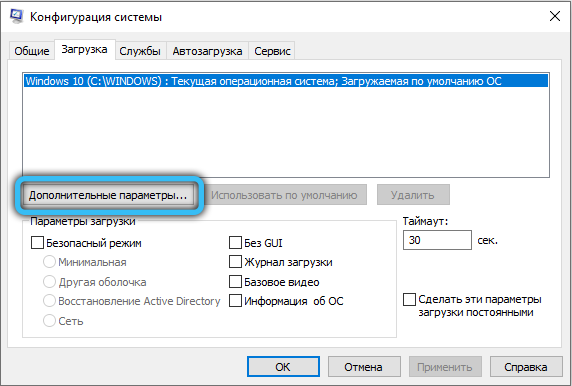
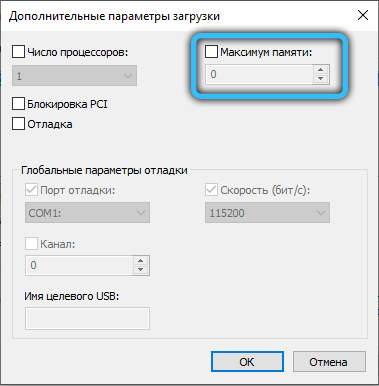
Izolacija memorije na integriranoj video kartici
Dio RAM -a vašeg računala može se koristiti raznim opremom za vaš rad, posebno integrirani video nadzor. Provjerite količinu RAM -a, koju troši na izgrađenu video karticu, odlaskom na odjeljak "Kontroli" ili klikom na desni gumb miša na ikoni "Moje računalo" i odabirom "Svojstva". U slučaju da "željezo" stvarno troši bilo koju količinu memorije, u otvorenom prozoru vidjet ćete dva parametra: set RAM -a i dostupno za upotrebu (smješten u zagradama). Izračunavši razliku između ovih vrijednosti, dobit ćete veličinu RAM -a koji ide na funkcioniranje uređaja.
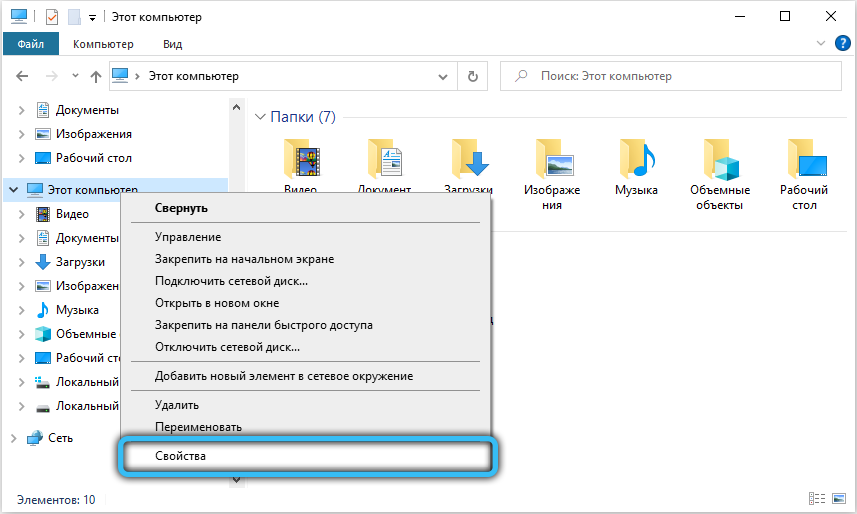
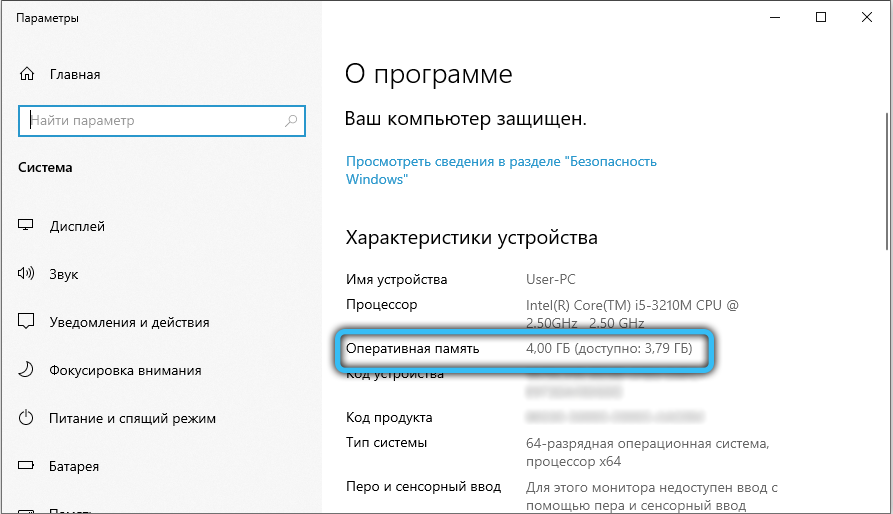
Bilo koji video adapter montiran na matičnoj ploči uzima malu količinu memorije, jer nema svoje resurse. Da biste vidjeli koji je grafički procesor trenutno uključen, otvorite "Upravitelj uređaja" → Video -Apters ". Na prijenosnim računalima pri niskom opterećenju često se automatski prebacuje na izgrađenu video karticu. To se može popraviti stavljanjem prioriteta u postavke BIOS -a.
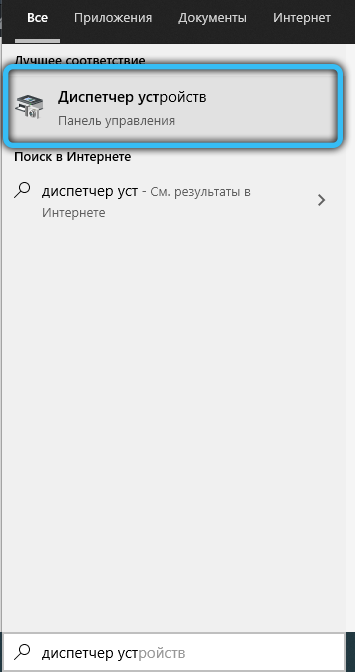
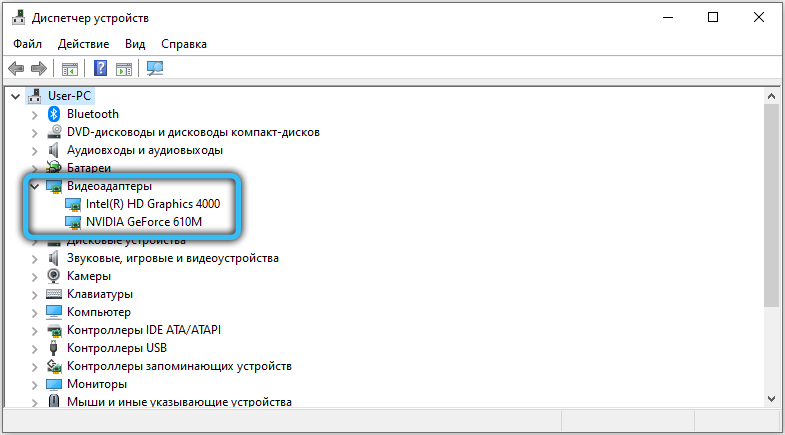
Rezervacija memorije za potrebe sustava na BIOS / UEFI
Tako da vaše računalo može u potpunosti koristiti puni potencijal vašeg RAM -a, ponekad morate izvršiti dodatne postavke BIOS/UEFI. Idite tamo, pronađite način mjerača HPET i postavite parametar "64 bita" za njega. Zatim, za "memorijsku rupu" odaberite "onemogućeno". Opcija "značajka memorije remap" (postoje druge slične opcije imena) Prevedite u stanje "Omogućeno".
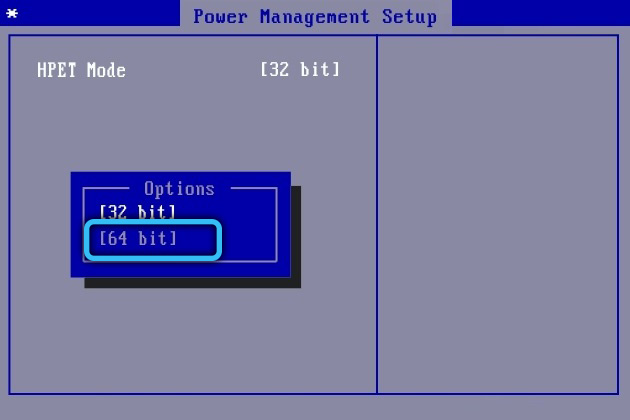
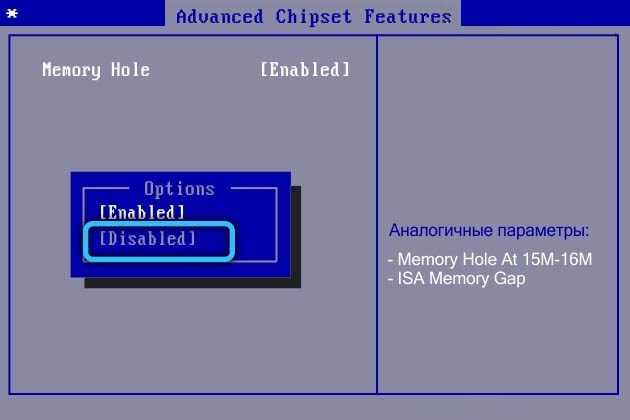
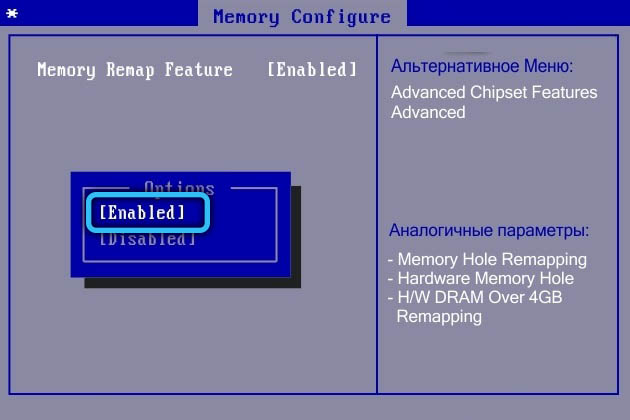
Odspojivanje virtualizacije
Ova tehnologija također može utjecati na dopušteni volumen. Stoga preporučujemo da pokušate onemogućiti ovu funkciju i ponovno provjeriti stanje RAM -a.
Razdvajanje se provodi putem BIOS -a u odjeljku "CPU" (ili drugom sličnom imenu). U pravilu je u podkategoriji "Napredno". Opcija koju tražimo, ovisno o proizvođaču, ima različita imena. Za Intel - "Intel tehnologija virtualizacije", AMD - "SVM način". Ovu funkciju treba prenijeti na položaj "onemogućeno". Spremite postavke i ponovo provjerite RAM.
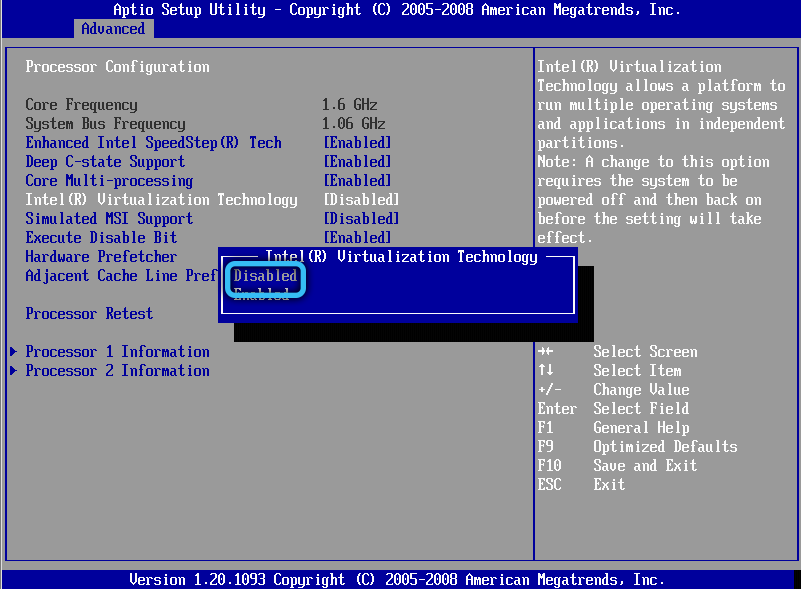
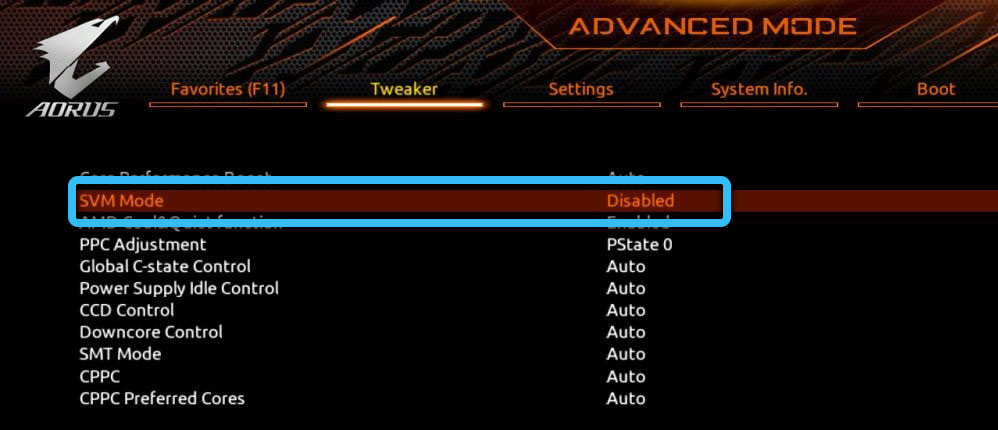
Ažuriranje BIOS -a
Vrlo često, za rješavanje problema s računalom ili prijenosnim računalom, uključujući pojavu RAM -a, pomaže se ažuriranjem BIOS verzije.
Ne manje učinkovita metoda - Poništite postavke u tvornicu. To se može učiniti iz izbornika BIOS tako što ćete ići na karticu Exit i odabirom stavke "Preuzmi zadane postavke". Drugi način: Povucite bateriju na matičnu ploču nekoliko minuta.
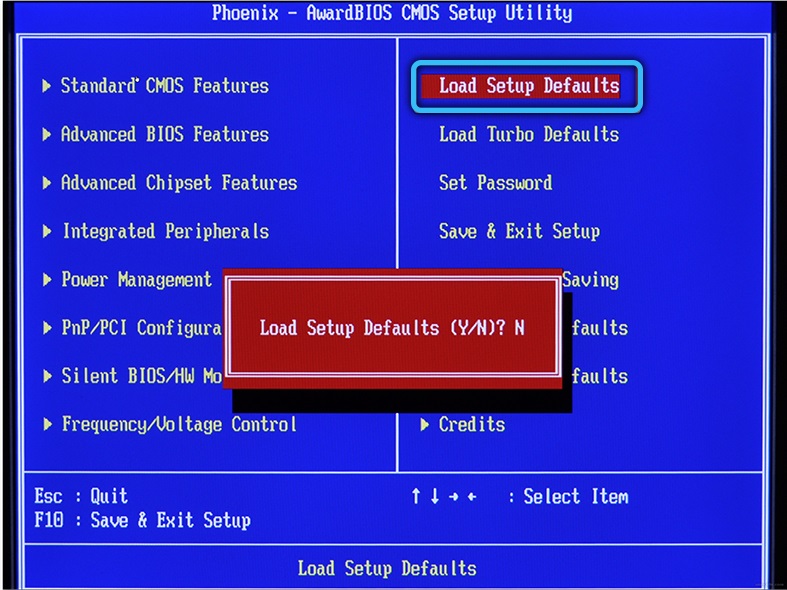
Portovi i kontakti za čišćenje
Razlog pogrešnog prikaza memorije može biti zagađenje ili oštećenje na modulima i samim porcima na matičnoj ploči. Za svaki slučaj, pokušajte raznijeti utora iz prašine, kao i očistiti kontakte pomoću konvencionalnog gumice. Imajte na umu da je u nekim slučajevima potrebno instalirati module u određene konektore. Te se informacije mogu vidjeti u uputama za "matičnu ploču".
Provjera veze
Ne zaboravite da se moduli RAM -a mogu pogrešno instalirati, kao rezultat kojih ih sustav ne otkriva. Ako ste već imali iskustva u rastavljanju računala, isključite ga s mreže, rastavljate slučaj i izvadite ga, a zatim ga ponovo umetnete. Možete ih i preurediti, ponekad to funkcionira.
Osim toga, uklonite procesor i provjerite stanje nogu, jesu li se sagnuli. Nije najočitiji način, međutim, u nekim slučajevima je presudan.

U nekim situacijama, pogotovo ako samostalno sastavljate novo računalo, pretjerano snažno zatezanje hladnjaka može dovesti do problema s vidljivošću RAM -a. Savija matičnu ploču, pa je vjerojatno da će to slijediti nepoželjne neispravnosti u radu. Stoga izuzetno savjetujemo provjeru ovog trenutka i, ako je potrebno, oslabimo nosač.
Osim svih gore navedenih razloga, slučaj može biti u banalnom neuspjehu bilo kojeg OP modula. Da biste to bili sigurni, preporučuje se testiranje RAM -a na performanse. Više o tome možete pročitati u članku "Kako provjeriti Ram računala".
Sada znate što učiniti ako računalo ne vidi RAM. U komentarima napišite je li vam ovaj članak pomogao, podijelite svoje iskustvo s drugim korisnicima kako biste riješili takve probleme i postavili bilo kakva pitanja od interesa za razmotrenu temu.

